Kata kerja dan Asosiasi File
Saat pengguna mengklik kanan objek Shell seperti file, Shell menampilkan menu pintasan (konteks). Menu ini berisi daftar perintah yang dapat dipilih pengguna untuk melakukan berbagai tindakan pada item. Perintah ini juga dikenal sebagai item menu pintasan atau kata kerja. Menu pintasan dapat disesuaikan.
Topik ini diatur sebagai berikut:
- Pengantar Menu Pintasan untuk Objek Sistem File
- Kata Kerja Menu Pintasan
- Streaming Item Sistem Non-File dan Hasil OpenSearch.
- Mendaftarkan Aplikasi untuk Menangani Jenis File Arbitrer
- Sumber Daya Tambahan
- Topik terkait
Pengantar Menu Pintasan untuk Objek Sistem File
Karena menu pintasan sering digunakan untuk manajemen file, Shell menyediakan sekumpulan perintah default, seperti Potong dan Salin, yang muncul di menu pintasan untuk objek sistem file apa pun seperti file atau folder.
Contoh berikut mengilustrasikan menu pintasan default yang ditampilkan dengan mengklik kanan MyFile.xyz-ms.
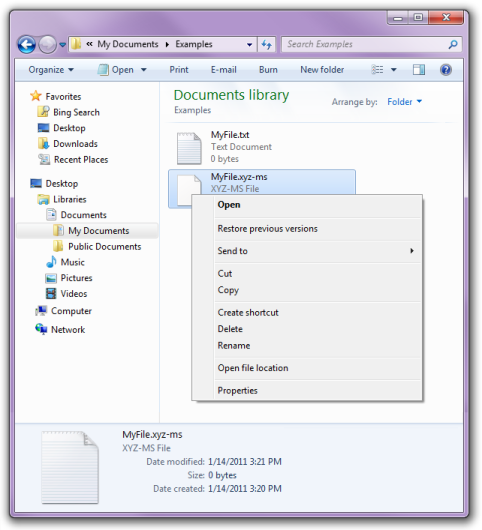
Alasan bahwa menu pintasan default muncul untuk MyFile.xyz-ms adalah karena fakta bahwa .xyz-ms bukan anggota dari jenis file terdaftar. Sebaliknya, .txt adalah jenis file terdaftar. Jika Anda mengklik kanan file .txt , maka Anda akan melihat menu pintasan dengan tiga perintah tambahan di bagian atasnya: Cetak, Edit , dan Buka dengan.
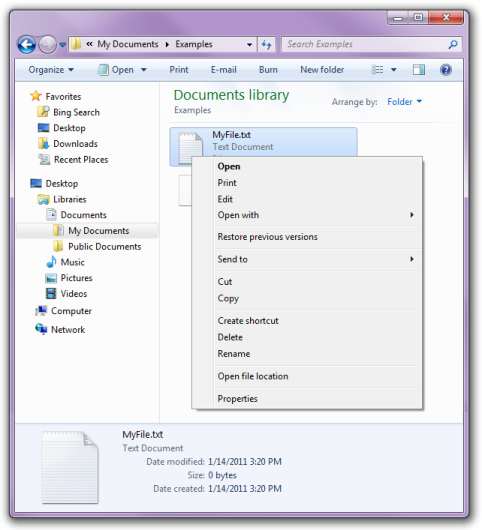
Untuk memperluas menu pintasan untuk jenis file, Anda harus membuat entri registri untuk setiap perintah. Pendekatan yang lebih canggih adalah menerapkan penangan menu pintasan (kata kerja), yang memungkinkan Anda memperluas menu pintasan untuk jenis file berdasarkan file demi file. Untuk informasi selengkapnya, lihat Membuat Penangan Menu Konteks, dan Referensi Menu Konteks.
Tambahkan Perintah ke Menu Pintasan
Penangan menu pintasan adalah penangan tipe file yang menambahkan perintah ke menu pintasan yang ada. Penangan menu pintasan dikaitkan dengan jenis file, dan dipanggil setiap kali menu pintasan ditampilkan untuk anggota kelas. Shell memeriksa registri untuk melihat apakah jenis file dikaitkan dengan penangan menu pintasan apa pun. Jika ya, Shell meminta handler untuk item menu pintasan tambahan.
Kata Kerja Menu Pintasan
Setiap perintah pada menu pintasan diidentifikasi dalam registri dengan kata kerjanya. Kata kerja ini sama dengan yang digunakan oleh ShellExecuteEx saat meluncurkan aplikasi secara terprogram.
Kata kerja adalah string teks sederhana yang digunakan oleh Shell untuk mengidentifikasi perintah terkait. Setiap kata kerja sesuai dengan string perintah yang digunakan untuk meluncurkan perintah di jendela konsol atau file batch (.bat).
Misalnya, kata kerja terbuka biasanya meluncurkan program untuk membuka file. String perintah biasanya terlihat sebagai berikut:
"My Program.exe" "%1"
Jika ada elemen string perintah yang berisi atau mungkin berisi spasi, elemen tersebut harus diapit dalam tanda kutip. Jika tidak, jika elemen berisi spasi, elemen tidak akan diurai dengan benar. Misalnya, "My Program.exe" memulai aplikasi dengan benar. Jika Anda menggunakan My Program.exe tanpa tanda kutip, maka sistem mencoba meluncurkan My with Program.exe sebagai argumen baris perintah pertamanya. Anda harus selalu menggunakan tanda kutip dengan argumen seperti "%1" yang diperluas ke string oleh Shell, karena Anda tidak dapat yakin bahwa string tidak akan berisi spasi.
Kata kerja juga dapat memiliki nama tampilan yang terkait dengannya, yang ditampilkan pada menu pintasan alih-alih string kata kerja itu sendiri. Misalnya, string tampilan untuk openas adalah Buka Dengan. Seperti string menu normal, termasuk karakter ampersand dalam string tampilan memungkinkan pemilihan keyboard perintah.
Streaming Item Sistem Non-File dan Hasil OpenSearch.
Di Windows 7 dan yang lebih baru, ada dukungan koneksi sumber eksternal ke Klien Windows melalui protokol OpenSearch . Ini memungkinkan pengguna untuk mencari penyimpanan data jarak jauh dan melihat hasil dari dalam Windows Explorer. Standar OpenSearch v1.1 menentukan format file sederhana yang dapat digunakan untuk menjelaskan bagaimana klien harus meminta layanan web untuk penyimpanan data dan bagaimana layanan harus mengembalikan hasil yang akan dirender oleh klien.
Anda mungkin perlu mengalirkan item sistem non-file untuk menghindari kebutuhan untuk mengunduh item dalam kasus hasil OpenSearch . Fitur pencarian gabungan memungkinkan pencarian item dari lokasi sistem non-file yang mendukung OpenSearch, seperti SharePoint dan situs yang didukung layanan web lainnya, misalnya. Saat memanggil kata kerja pada item ini, sistem mengunduh versi sementara item dan meneruskannya ke implementasi kata kerja. Pelaksana kata kerja dianjurkan untuk menghindari kebutuhan untuk mengunduh file dengan mendaftarkan kumpulan skema URL yang didukung kata kerja untuk mengalirkan item. Kata kerja melakukannya dengan menggunakan kunci registri SupportedProtocols .
Mendaftarkan Aplikasi untuk Menangani Jenis File Arbitrer
Menentukan item menu pintasan untuk jenis file tertentu memungkinkan Anda menentukan bagaimana aplikasi terkait membuka anggota tipe file. Namun, aplikasi juga dapat mendaftarkan prosedur default terpisah yang akan digunakan ketika pengguna mencoba menggunakan aplikasi untuk membuka jenis file yang tidak terkait dengan aplikasi. Anda mendaftarkan prosedur default dengan cara yang sama seperti Anda mendaftarkan item menu pintasan. Untuk informasi selengkapnya tentang menentukan item menu pintasan, lihat Membuat Penangan Menu Konteks.
Prosedur default melayani dua tujuan dasar. Salah satunya adalah menentukan bagaimana aplikasi Anda harus dipanggil untuk membuka jenis file arbitrer. Anda dapat, misalnya, menggunakan bendera baris perintah untuk menunjukkan bahwa jenis file yang tidak diketahui sedang dibuka. Tujuan lainnya adalah untuk menentukan berbagai karakteristik jenis file, seperti item menu pintasan dan ikon. Jika pengguna mengaitkan aplikasi Anda dengan jenis file tambahan, kelas tersebut akan memiliki karakteristik ini. Jika jenis file tambahan sebelumnya dikaitkan dengan aplikasi lain, karakteristik ini akan menggantikan yang asli.
Untuk mendaftarkan prosedur default, tempatkan kunci registri yang sama dengan yang Anda buat untuk ProgID aplikasi Anda di bawah subkunci aplikasiHKEY_CLASSES_ROOT\Applications. Anda juga dapat menyertakan nilai FriendlyAppName untuk memberi sistem nama yang mudah diingat untuk aplikasi Anda. Nama ramah aplikasi juga dapat diekstrak dari file yang dapat dieksekusi, tetapi hanya jika nilai FriendlyAppName tidak ada.
Contoh entri registri berikut mengilustrasikan prosedur default untuk MyProgram.exe yang menentukan nama yang mudah diingat dan beberapa item menu pintasan. String perintah menyertakan bendera /a untuk memberi tahu aplikasi bahwa ia membuka jenis file arbitrer. Jika Anda menyertakan subkey DefaultIcon , maka Anda harus menggunakan ikon generik.
HKEY_CLASSES_ROOT
MyProgram.exe
shell
open
command
(Default) = C:\MyDir\MyProgram.exe /a "%1"
print
command
(Default) = C:\MyDir\MyProgram.exe /a /p "%1"
printto
command
(Default) = C:\MyDir\MyProgram.exe /a /p "%1" "%2"
Sumber Daya Tambahan
- Untuk latar belakang tambahan, lihat Pengantar Asosiasi File.
- Untuk informasi konseptual tentang memperluas Shell dengan penangan jenis file, lihat Membuat Penangan Ekstensi Shell.
Topik terkait
-
Praktik Terbaik untuk Penangan Menu Pintasan dan Beberapa Kata Kerja Pilihan
-
Memilih Kata Kerja Statis atau Dinamis untuk Menu Pintasan Anda